Schnell von unterwegs gestalten
MagicBooks: Automatische Fotobuchvorschläge
Die beste Foto-App der Welt
Du kannst dein Pixum Fotobuch einzeln oder mehrfach nachbestellen. Wir speichern alle deine Bestellungen aus der Pixum Fotowelt Software, dem Online-Designer und der Pixum App 12 Wochen nach Auftragseingang. So schnell und einfach geht's:
Melde dich in deinem Pixum-Konto an.
Wähle deinen Pixum Fotobuch-Auftrag aus und gib die gewünschte Anzahl
ein.Prüfe den Nachbestellungsauftrag für das Fotobuch und sende ihn ab.
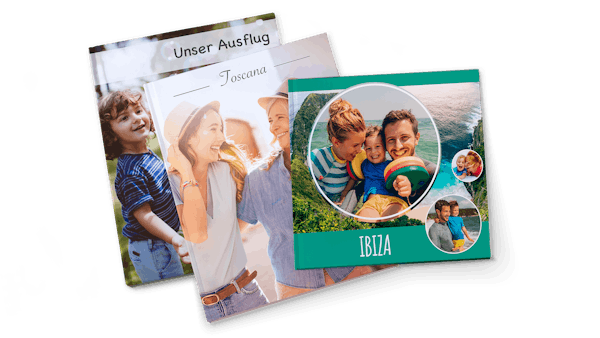







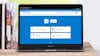



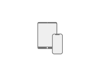
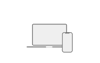


„Tolle Qualität der Bilder, verständliches Handling, Preis-Leistungs-Verhältnis passt”
„Trotz der teilweise schlechten Qualität der Fotos war ich überrascht über das gute Resultat. Es hat viel positives Feedback gegeben.”
„Bin schon seit Jahren sehr zufrieden mit den Möglichkeiten der Gestaltung. Wenn ich mir etwas wünschen dürfte - dann, daß die Textpostionierung nicht durch das vorgeben Fenster eingeschränkt wird.”
„Alles bestens- wie immer!”
„In kurzer Zeit wieder bei PIXUM ein Fotobuch bestellt: wieder beste Fotoqualität, einfache und sehr umfangreiche Software, perfekte Bindung und sehr schnelle Lieferung.”